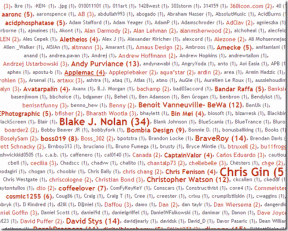Како користити ФТП сервер у Солид Екплорер-у
Мисцелланеа / / November 29, 2021
Док неки од Андроид уређаја долазе са уграђеним истраживачем датотека, други не. А уграђени истраживачи датотека могу се користити само за основне функције као што су сечење, копирање, лепљење, преименовање датотека итд. Због тога неки корисници прелазе на истраживачи датотека трећих страна.

Ови истраживачи датотека пружају додатне функције као што су ФТП, могућност прегледа складишта у облаку без преузимања посебне апликације, побољшана претрага, више начина за преглед података итд. Један такав истраживач датотека који нуди ове функције је Солид Екплорер.
Ова апликација вам омогућава да креирате ФТП сервер помоћу којег можете да преносите датотеке између свог Андроид уређаја и другог уређаја. Други уређај може бити или рачунар, други телефон или таблет.
Подешавање ФТП сервера је једноставно. У случају да не знате како то да урадите, дошли сте на право место. У овом посту ћемо објаснити како да користите и подесите ФТП сервер у Солид Екплорер-у. Али пре тога, хајде да направимо кратак преглед шта ФТП значи.
Протокол за пренос датотека (ФТП)
Протокол значи скуп правила која се морају поштовати између два гаџета који комуницирају (могу бити рачунар и телефон или два рачунара итд.) како би се комуникација успешно одвијала.
Дакле, ФТП управља преносом датотека између два уређаја. Овај протокол вам омогућава пренос датотека од једне дестинације до друге. Одредиште се овде односи на домаћина. Сада домаћин може бити било шта — рачунар, ваш телефон, таблет итд. У основи, омогућава вам да копирате датотеке између ових хостова. У случају Солид Екплорер-а, пренос датотека се одвија преко Ви-Фи мреже.
Пошто копирате датотеке, постоје два одвојена издања датотеке, једно на страни пошиљаоца (ФТП сервер) и друго на страни примаоца (ФТП клијент). Такође можете да исечете датотеке, али тада ћете имати само једну копију која је доступна на страни пријемника.

Овде је важно напоменути да пријемник треба да има довољно простора за складиштење за хостовање примљених датотека. Даље, два издања датотеке су независна једно од другог. Ако промените датотеку на једном хосту, промене се неће одразити на другу датотеку.
На пример, ваш Андроид уређај је ФТП сервер, а ваш рачунар ФТП клијент. Користећи Солид Екплорер, можете да преносите датотеке са Андроид-а на рачунар. А када се пренесе, ако унесете било какве промене у датотеку на рачунару, оне се неће одразити у оригиналној датотеци на вашем Андроид уређају. Мораћете да копирате/преместите нову датотеку на свој Андроид уређај да бисте одразили промене.
Сада када знате нешто о ФТП-у, хајде да га користимо за пренос датотека.
Како направити ФТП сервер
Да бисте користили ФТП на Солид Екплорер-у, прво ћете морати да преузмете засебну апликацију. Апликација која носи назив Солид Екплорер ФТП сервер доступна је бесплатно у Плаи продавници.
Ево детаљних упутстава о томе како да подесите ФТП сервер.
Корак 1: Након што инсталирате Солид Екплорер на свој уређај, преузмите Солид Екплорер ФТП сервер са доле наведене везе.
Преузмите Солид Екплорер ФТП сервер
Корак 2: Када је серверска апликација инсталирана, покрените Солид Екплорер и додирните мени са три траке у горњем левом углу. Померите се надоле и тамо ћете пронаћи ФТП сервер. Додирните га.


Корак 3: Бићете одведени на екран ФТП сервера. Овде ћете наћи неколико детаље везане за вашу Ви-Фи везу. Такође ћете видети адресу сервера.
Додирните дугме Старт да бисте покренули ФТП сервер. То је све што треба да урадите са Андроид стране.

4. корак: Сада отворите истраживач датотека на рачунару и унесите адресу сервера у адресну траку. Чим то урадите, ваше Андроид датотеке ће бити видљиве на вашем рачунару. Сада можете да исечете, копирате, налепите и додајете нове датотеке.

Корак 5: Када завршите са послом, притисните дугме Стоп на Андроид апликацији да бисте затворили ФТП везу.

Ово је било како поставити основну ФТП везу. Можда сте приметили да ни у једном тренутку нисте унели корисничко име или лозинку. Таква веза је позната као анонимна веза. Подразумевано, ФТП сервер у Солид Екплорер-у користи анонимни приступ.
Али у случају да желите да имате везу заштићену лозинком, ево шта треба да урадите.
Подесите ФТП сервер заштићен лозинком
Корак 1: Покрените Солид Екплорер и отворите фиоку за навигацију додиром на мени са три траке у горњем левом углу. Додирните ФТП сервер.


Корак 2: Додирните икону са три тачке у горњем десном углу екрана ФТП сервера и поништите избор Анонимни приступ.


Корак 3: Затим у истом искачућем менију изаберите Подеси корисника и унесите лозинку.


4. корак: Видећете да је адреса сервера промењена у админ@ након чега следи адреса. Сада користите ову нову адресу без админ@ у претраживачу датотека вашег рачунара.
Од вас ће се тражити лозинка. Унесите лозинку коју сте поставили изнад. Ако је лозинка тачна, моћи ћете да даљински управљате својим Андроид датотекама на рачунару.

Цханге Дирецтори
Подразумевано, кућни директоријум ће бити постављен на главну фасциклу вашег уређаја. Ако желите, можете да промените именик тако што ћете додирнути икону менија са три тачке у горњем десном углу. Затим изаберите Промени директоријум.

Промените директоријум са било ког места
Не морате нужно да мењате директоријум у подешавањима ФТП сервера. Уместо тога, то можете учинити и док претражујете датотеке.
Да бисте то урадили, пратите следеће кораке:
Корак 1: У Солид Екплорер-у држите икону фасцикле коју желите да делите преко ФТП-а. Затим притисните икону менија у горњем десном углу и изаберите Дели преко ФТП-а.


Корак 2: Када то урадите, отворите фиоку за навигацију Солид Екплорер-а и изаберите ФТП сервер. Видећете да се директоријум аутоматски променио. Додирните Старт. Затим користите истраживач на рачунару да отворите датотеке из тог одређеног директоријума.

Направите пречицу сервера на телефону
Ако често приступате одређеној фасцикли преко ФТП-а на другом уређају, можете да креирате њену пречицу на почетном екрану. Дакле, у суштини, не морате да отварате Солид Екплорер сваки пут да бисте се повезали са сервером, можете једноставно да додирнете пречицу на почетном екрану и притиснете дугме Старт.
Да бисте то урадили, прво промените ФТП директоријум у ту одређену фасциклу. Затим на екрану ФТП сервера додирните икону менија у горњем десном углу и изаберите Креирај пречицу. У искачућем менију који се појави притисните дугме Додај. Идите на почетни екран, тамо ћете пронаћи пречицу ФТП сервера.


Направите мрежну везу на свом рачунару
Да бисте поједноставили ствари, можете креирати мрежну везу на свом Виндовс рачунару. Мрежна веза је у основи пречица за ФТП сервер. На тај начин не морате да уносите детаље ФТП сервера сваки пут када повежете свој Андроид уређај са рачунаром.
Да бисте креирали мрежну везу, пратите следеће кораке:
Корак 1: Отворите Мој рачунар на рачунару. Кликните десним тастером миша било где и из менија изаберите Додај мрежну локацију.

Корак 2: У чаробњаку мрежне локације који се појави кликните на Даље. На следећем екрану поново кликните на Нект.


Корак 3: Од вас ће се тада тражити да наведете ФТП адресу. Унесите адресу приказану на Солид Екплорер ФТП екрану и притисните Даље.

4. корак: Ако сте изабрали анонимни приступ у Солид Екплорер-у, кликните на Даље на екрану који се појави. Међутим, ако сте поставили лозинку, поништите избор у пољу за пријаву анонимно и унесите детаље о администратору. Коначно притисните Нект.

5. корак: На крају, притисните дугме Заврши.

Наћи ћете ову новокреирану фасциклу под Мрежне локације у Мој рачунар. Само двапут кликните на њу да бисте је отворили након што покренете ФТП сервер на свом Андроид уређају.

Поједноставите везе
Ако имате Солид Екплорер на свом Андроид уређају, не морате да преузимате ниједну другу апликацију за пренос датотека између Андроид-а и рачунара. Са ФТП сервером можете лако да преносите датотеке. И не треба вам чак ни УСБ веза. Шта је боље од тога?
Обавестите нас у случају да сте се суочили са било каквим проблемом приликом подешавања ФТП сервера.